ESTADO: ACTIVO
ÍNDICE
1. ¿QUÉ ES BALANCE CODES? 2. ¿CÓMO CONFIGURAR LA INTEGRACIÓN? 3. CAMPOS A TENER EN CUENTA 4. EJEMPLOS PRÁCTICOS
1. ¿QUÉ ES BALANCE CODES?
Balance Codes es una integración que permite a la app Revo XEF leer un código de barras o QR generado por una balanza.
Este código puede leerse mediante un lector externo conectado al dispositivo o a través de la cámara integrada del mismo.
NOTA: Esta integración es especialmente útil para negocios que venden productos al peso, ya que automatiza la identificación y el precio del producto directamente desde la balanza.
2. ¿CÓMO CONFIGURAR LA INTEGRACIÓN?
1. Accede al apartado de integraciones del [back-office]
2. Pulsa Añadir y busca la integración “Balance Codes”.
3. Una vez añadida, se mostrará la pantalla de configuración donde deberás definir cómo se leerán los códigos de barras.
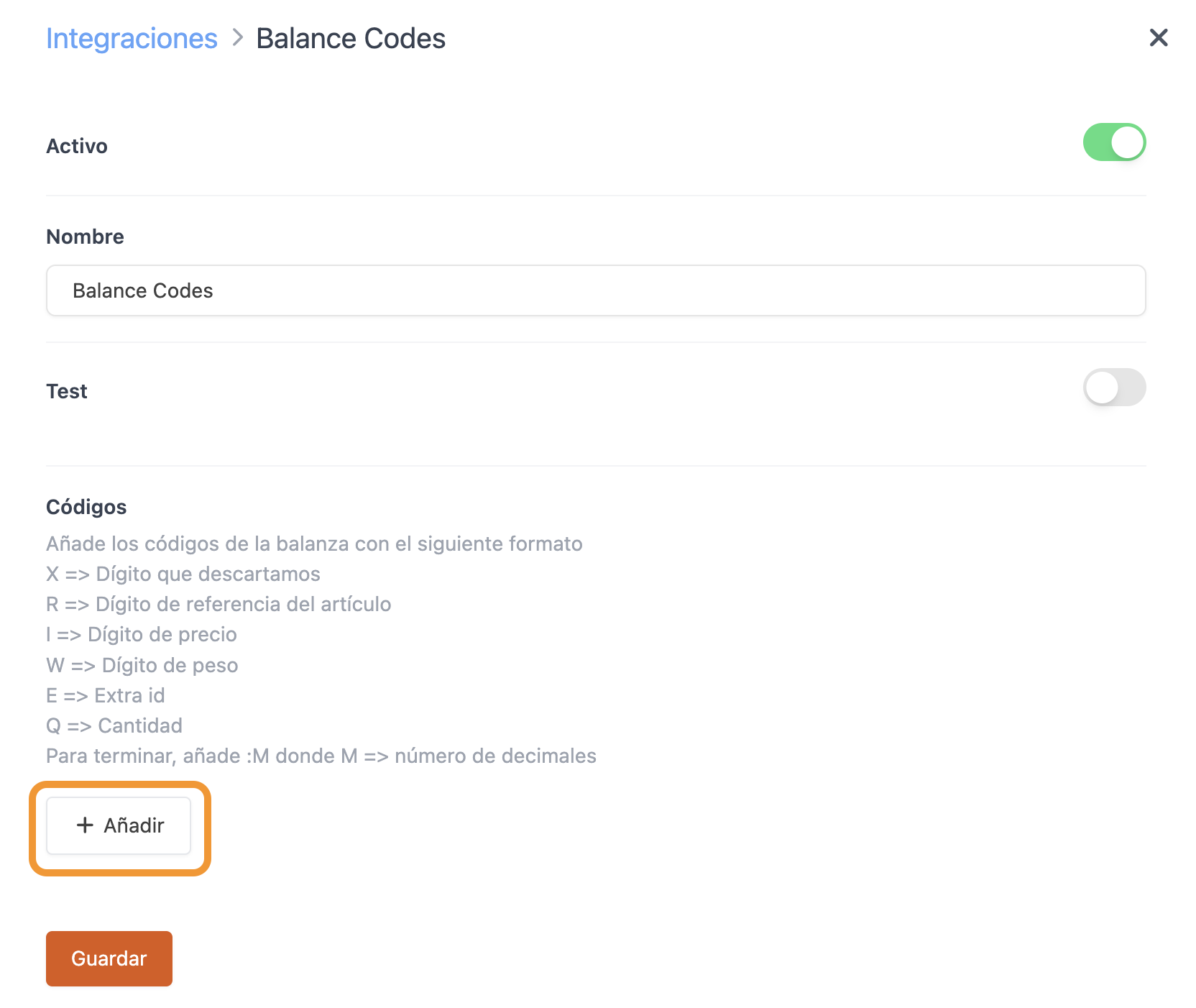
IMPORTANTE: Asegúrate de que la estructura configurada coincida exactamente con el formato que genera tu balanza.
Si los dígitos no se alinean correctamente, Revo XEF no podrá interpretar los valores del código.
3. CAMPOS A TENER EN CUENTA
Estos son los códigos que puedes configurar (no es necesario añadirlos todos):
- X → Dígito que se descarta.
- Q → Cantidad.
- R → Dígito de referencia del artículo (ID producto).
- I → Dígito de precio.
- W → Dígito de peso.
- M → Número de decimales (se añade con “:M”).
- E → Extra ID. Solo se usa si el producto se ha importado a la base de datos con el valor extra_id.
INFORMACIÓN A TENER EN CUENTA:
- Si el QR no contiene I (precio), Revo XEF tomará el precio configurado en el artículo.
- Si el producto no es de peso (artículo normal), no se utiliza W (peso) ni se muestra la balanza.
- Cuando el identificador del producto tiene menos de 4 dígitos, Revo XEF necesita que se le añada 0 delante para mantener el formato correcto.
4. EJEMPLOS PRÁCTICOS
Estructura del código de ejemplo:
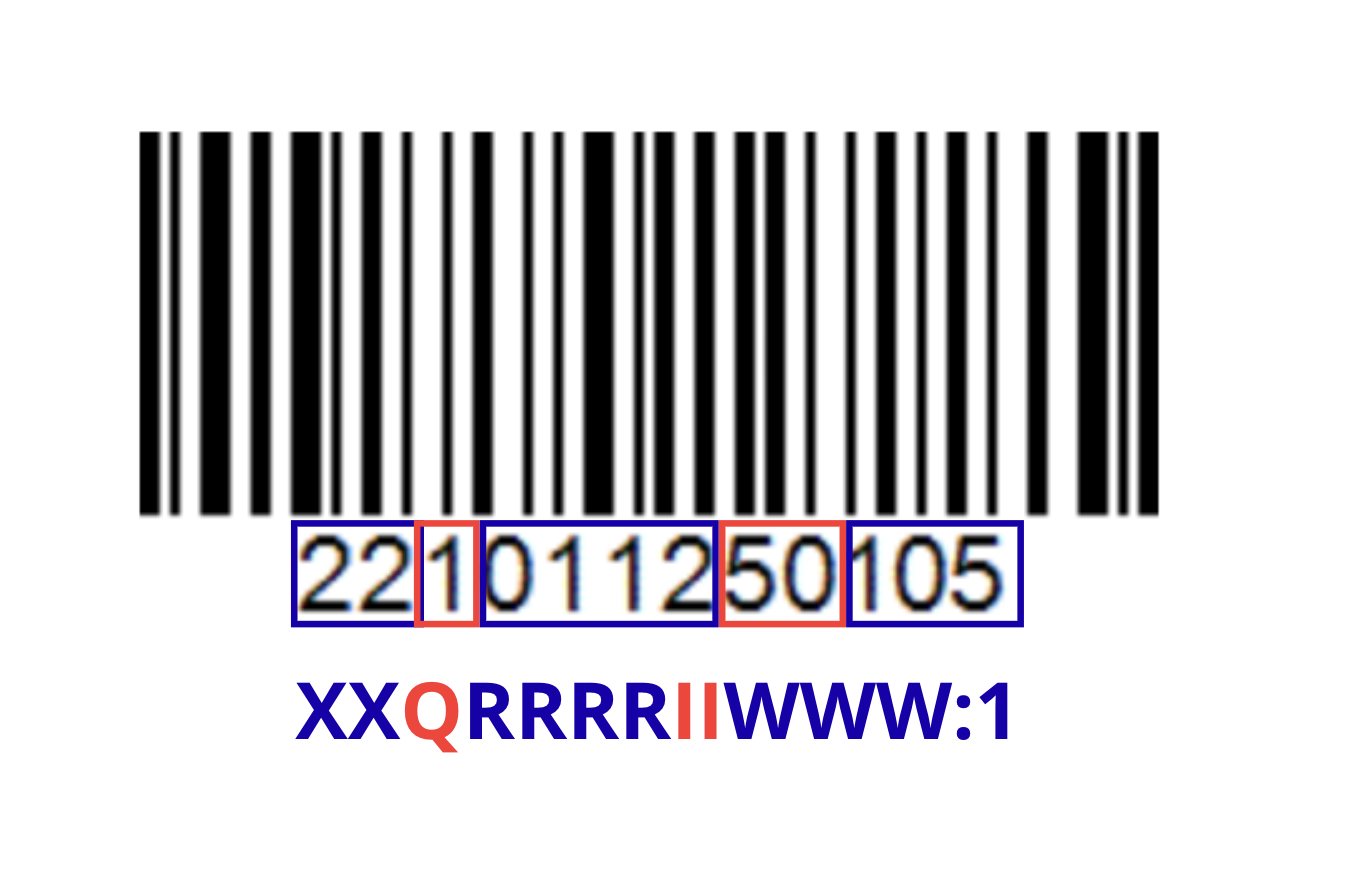

Desglose del código:
- XX → Los dos primeros dígitos se descartan.
- Q (1) → Indica la cantidad.
- RRRR (0112) → Código de referencia del producto. (ID producto)
- II (50) → Precio del producto.
- WWW (105) → Peso del producto.
- :1 → Indica que se aplica un decimal (por ejemplo, 105 → 10,5 kg).
PESO: La cantidad de "W" indicadas tiene que ser la misma que el valor a esperar, es decir, en el ejemplo anterior si modifcamos a "WWW:2" el valor devuelto seria 1,05 kg.
NOTA: Ajusta siempre la configuración para que coincida con la estructura exacta que genera tu modelo de balanza.
